
Сучасні ігрові ноутбуки справляють сильне враження. Сам факт, що сьогоднішні моделі типу Dell Alienware або Acer Aspire V Nitro можуть запропонувати рівень продуктивності, про який суперкомп'ютери попереднього десятиліття не могли і мріяти, при цьому в корпусі вагою до 3 кг, м'яко кажучи, вражає. У той же час ми повинні визнати, що портативність має свою ціну, і дуже часто вона виражається в необхідності пожертвувати частиною ергономіки. Простіше кажучи, грати на ноутбуці, особливо без миші, клавіатури і / або ігрового контролера не дуже зручно. Якщо ви постійно в русі, то так, поза сумнівом, ноутбук є відмінним компромісом, який дозволить насолоджуватися улюбленими відеоіграми практично в будь-якому місці і в будь-який час. Але якщо ви вдома? Навіщо сидіти згорбившись перед скромним (за сучасними мірками) 15- або 17-дюймовим дисплеєм мобільного комп'ютера, намагаючись грати в "швидкий" шутер від першої особи за типом Call of Duty?
Якщо ця дивна форма мазохізму вас не приваблює, сьогодні я запропоную альтернативу - кілька радою про те, як легко, швидко і відносно недорого перетворити ноутбук в ігрову консоль.
Проект: комп'ютер у вітальні

Ні, я не стану пропонувати вам продати ноутбук і купити Xbox One або PlayStation 4. Це невигідна ідея по ряду причин, яка до того ж позбавить вас можливості грати "мобільно". Замість цього ми поговоримо про те, як можна встановити переносний комп'ютер у вітальні. У такої ідеї багато очевидних переваг, в тому числі можливість грати на великому екрані широкоформатного телевізора, розташувавшись в зручному кріслі або на дивані в декількох метрах від екрану, при цьому керуючи іграми за допомогою геймпада замість класичної комп'ютерної комбінації "клавіатура плюс миша". Звучить добре, чи не так? Ось що необхідно для реалізації цього домашнього проекту.
управління

Давайте почнемо з найпростішого - з коштів управління. Зрозуміло, що якщо ноутбук стоїть під телевізором у вітальні, а ви сидите в кріслі або на дивані в декількох місцях від екрану, то від вбудованої клавіатури не буде ніякої користі. Тачпад не варто навіть згадувати. Залишається бездротова клавіатура і миша. Якщо ви віддаєте перевагу саме такий варіант управління, рекомендую звернути особливу увагу на комплекти, що дозволяють одночасно підключити і клавіатуру, і миша до одного USB-приймача. Так вам буде потрібно тільки один з нечисленних USB-портів ноутбука, а решта в міру необхідності можна буде використовувати для підключення інших типів периферійних пристроїв.
Багато геймери, особливо фанати шутерів і стратегій віддають перевагу саме клавіатурі і мишці. На жаль, даний вид управління не можна віднести до числа зручних, коли мова заходить про використання сидячи в кріслі або лежачи на дивані. І тут на допомогу приходить інший різновид пристроїв введення - геймпади.
Геймпади вже давно набули популярності серед комп'ютерних гравців, оскільки багато сучасних ігор спочатку були розроблені для консолей, а потім перенести на ПК. Тобто вони за своєю суттю розраховані якраз-таки на управління геймпадом.

Індустрія пропонує два основних типи таких контролерів - провідні та безпровідні. Перші дешевше і працюють без автономного джерела живлення. Однак якщо зберетеся брати саме такий контролер, обов'язково переконайтеся, що відстань від крісла або дивана до ноутбука не перевищує довжину проводу геймпада. Бездротові забезпечують більшу незалежність завдяки відсутності кабелів, але вони, як правило, дорожче і вимагають підзарядки (або заміни) батарейок.
Зі свого боку можу порекомендувати один з контролерів Xbox for Windows. Вони розроблені компанією Microsoft, а тому забезпечують високий рівень сумісності і підтримки на софтверном рівні (драйвери, операційна система, відеоігри).
Існує й інша, досить цікава альтернатива - так званий Steam Controller. Даний геймпад був розроблений компанією Valve для ігрових комп'ютерів Steam Machines, але сумісний з будь-яким ПК.

У плані дизайну і конструкції Steam Controller відрізняється від конкурентів тим, що при його розробці Valve намагалися максимально наблизити концепцію управління до знайомого всім поєднанню "миша + клавіатура". В результаті вийшов цікавий геймпад, який на відміну від традиційних аналогових контролерів дозволяє без проблем грати в типові комп'ютерні ігри, оптимізовані під управління мишею.
підключення

Тут є два варіанти: дротової і бездротової. Чесно кажучи, бездротові засоби передачі аудіо-відео сигналу залишають бажати кращого. Навіть зараз для цього потрібно дорога Wi-Fi мережу, здатна забезпечити дуже високу швидкість передачі даних. Але навіть в умовах сучасної, швидкої домашньої мережі ви навряд чи зможете насолодитися максимально якісним зануренням в гру, оскільки при бездротової передачі аудіо-відео потоку цілком можливі збої, затримки або погіршення зображення.
Найбільш надійним, недорогим і якісним методом підключення ноутбука до телевізора і раніше залишається старий добрий HDMI-кабель. Якісний, добре екранований кабель HDMI може легко забезпечити передачу сигналу з відмінною якістю на відстань близько 8-10 метрів - досить, щоб з'єднати ноутбук і ТБ в рамках типової кімнати або вітальні. А якщо ви плануєте розташувати ноутбук прямо під телевізором, то проблема вирішується ще простіше - будь-який стандартний HDMI-кабель довжиною 1-2 метра підійде ідеально.
HDMI гарний ще й тим, що дозволяє одночасно передавати як зображення, так і звук. Вбудована в телевізор аудіо система безумовно буде краще динаміків ноутбука, але якщо ви хочете дійсно якісний багатоканальний звук, тоді слід подумати про придбання навушників або зовнішньої аудіо системи.

Навушники - відмінна альтернатива, якщо ви хочете недорогий і якісний звук, не перетворюючи при цьому кімнату в складний лабіринт проводів. Будь-який сучасний ноутбук має вбудований Bluetooth-модуль, тому купите якісну бездротову гарнітуру, і ви отримаєте звук з чудовим якістю за розумною ціною.
інтерфейс

Останні версії Windows непогано оптимізовані для використання у вітальні, але для більшості функцій операційної системи все ж знадобиться хоча б миша (а краще і миша, і клавіатура). Проте, якщо ви маєте намір використовувати ноутбук виключно в якості ігрової консолі, можу запропонувати вам один дуже простий спосіб організації управління.
Зокрема, клієнт Steam, який користується великою популярністю серед любителів комп'ютерних ігор, поєднує в собі спеціальний інтерфейсний режим під назвою Big Picture. Він був розроблений саме з ідеєю перетворення будь-якого комп'ютера в зручну для використання "ігрову консоль" одним натисканням кнопки.
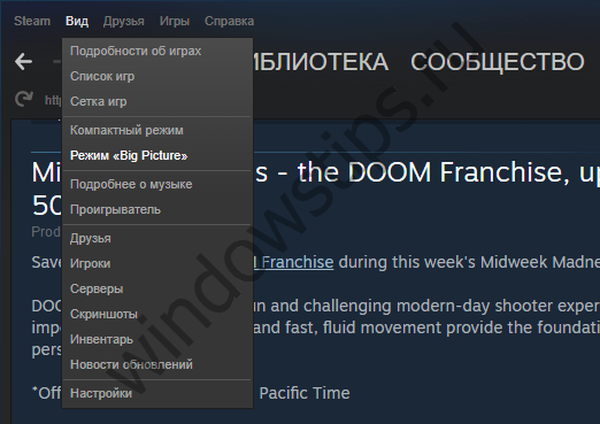
Іншими словами, Big Picture є альтернативним інтерфейсом Steam, оптимізованим для використання і управління з геймпада. Ви навіть можете налаштувати Steam так, щоб він запускався відразу в цьому режимі. А якщо об'єднати цю опцію з функцією автоматичного завантаження Steam разом з Windows, система буде запускати "консольний" інтерфейс після натискання кнопки Power On на ноутбуці.
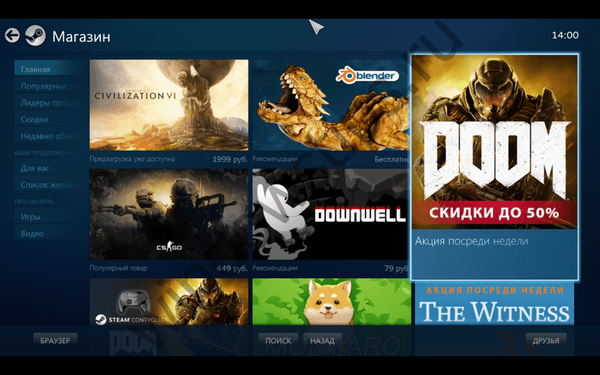
До речі, компанія Valve пропонує ще одне цікаве рішення. Йдеться про їх власному дистрибутиві Linux - Steam OS, який створений спеціально для ігор. Він дозволяє повністю виключити Windows з рівняння (і нашого імпровізованого проекту) і тим самим знизити загальну вартість перетворення ноутбука в ігрову консоль.
Кілька слів на завершення
Нарешті, хочу звернути вашу увагу на деякі з незаперечних переваг нашого незвичайного проекту перед покупкою, скажімо, ігрової консолі. По-перше, це вартість ігор. ПК-версії навіть самих нових ігор часто стоять в 1.5-2 рази дешевше консольних альтернатив. І це не кажучи вже про те, що швидко зростаючий ринок цифрової дистрибуції комп'ютерних ігор постійно пропонує дуже привабливі акції, знижки і розпродажі. У магазинах типу Steam, Origin, GOG, UPlay майже кожен день можна знайти десятки класних ігор по обурливо низькими цінами.
По-друге, мобільність. Це важлива перевага ноутбука не тільки перед ігровою консоллю, але і перед настільним ПК. При необхідності ноутбук можна тягати з собою де завгодно, а всі ці периферійні доповнення та аксесуари, які необхідні для його перетворення в імпровізовану "ігрову консоль для вітальні" можна тримати завжди напоготові і підключати їх до мобільного комп'ютера при використанні в домашніх умовах. Подібної гнучкістю використання не може похвалитися жодна ігрова консоль або настільний комп'ютер.
Відмінного Вам дня!











